配置VSCode调试Django项目需在根目录创建.vscode/launch.json文件,添加含"python: Django"的调试配置,关键设置包括"program": "${workspaceFolder}/manage.py"、"args": ["runserver", "--noreload"]及"django": true,其中"--noreload"防止自动重启导致断点失效,"django": true启用框架特有调试支持;通过点击行号设断点,调试时可查看变量、请求对象属性,利用调试控制台执行表达式、监视面板跟踪复杂对象、调用堆栈排查函数调用路径;对Celery或自定义命令,可在launch.json新增配置指定对应命令名;结合浏览器开发者工具分析网络请求、cookies与session,辅助验证接口与登录逻辑,实现前后端协同调试;正确配置下,VSCode中Django调试直观高效,核心要点是"--noreload"与"django": true的配合,确保断点有效触发。
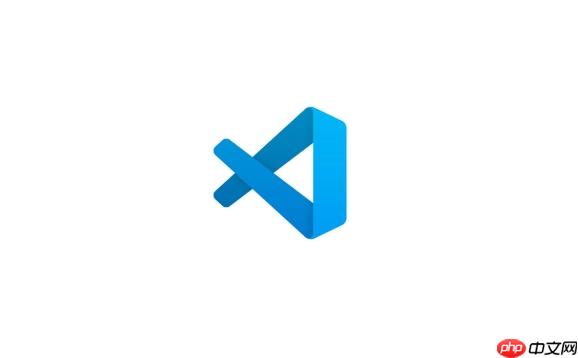
在使用 VSCode 进行 Django 项目开发时,高效调试能显著提升开发体验。通过合理配置调试器,你可以轻松设置断点、查看变量、追踪请求流程,而无需频繁打印日志。
确保你的项目根目录下有 .vscode/launch.json 文件,用于定义调试配置。创建该文件并添加以下内容:
{ "version": "0.2.0", "configurations": [ { "name": "Python: Django", "type": "python", "request": "launch", "program": "${workspaceFolder}/manage.py", "args": [ "runserver", "--noreload" ], "django": true, "justMyCode": true } ] }其中 --noreload 是关键,避免 Django 自动重启导致调试中断。VSCode 的 Python 扩展会自动识别 Django 框架,启用模板和路由调试支持。
在视图函数、模型方法或中间件中点击行号侧边栏即可设置断点。启动调试后,请求到达断点处会暂停,此时可在左侧“变量”面板查看局部变量、请求对象(request)的属性,如 GET/POST 数据、用户认证状态等。
常见操作包括:
如果你使用 Celery 或自定义管理命令,也可在 VSCode 中调试。只需修改 launch.json 添加新配置:

对于一个刚进入PHP 开发大门的程序员,最需要的就是一本实用的开发参考书,而不仅仅是各种快速入门的only hello wold。在开发的时候,也要注意到许多技巧和一些“潜规则”。PHP是一门很简单的脚本语言,但是用好它,也要下功夫的。同时,由于PHP 的特性,我一再强调,最NB 的PHP 程序员都不是搞PHP 的。为什么呢?因为PHP 作为一种胶水语言,用于粘合后端 数据库和前端页面,更多需
 397
397

运行该配置后,调试器会在命令执行时暂停在设定的断点上,适合调试数据迁移、定时任务等场景。
Django 调试主要关注后端逻辑,但结合浏览器开发者工具可更完整分析问题。例如:
虽然 VSCode 不处理前端渲染,但通过日志与断点联动,能快速定位跨层问题。
基本上就这些。只要 launch.json 配置得当,Django 调试在 VSCode 中非常直观。不复杂但容易忽略的是 --noreload 参数和 django: true 的配合,少了它,断点可能无法命中。
以上就是VSCode后端:Django调试技巧的详细内容,更多请关注php中文网其它相关文章!

每个人都需要一台速度更快、更稳定的 PC。随着时间的推移,垃圾文件、旧注册表数据和不必要的后台进程会占用资源并降低性能。幸运的是,许多工具可以让 Windows 保持平稳运行。

Copyright 2014-2025 https://www.php.cn/ All Rights Reserved | php.cn | 湘ICP备2023035733号